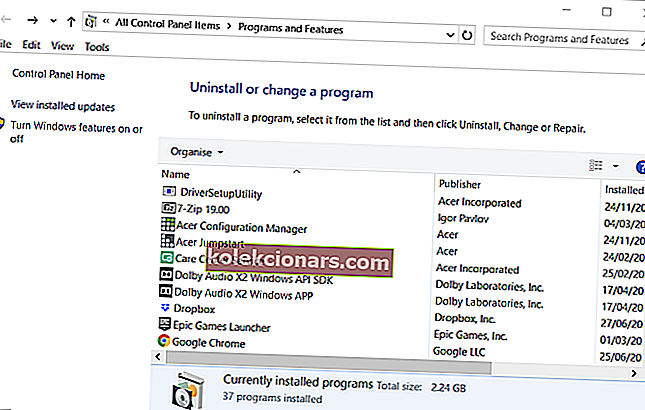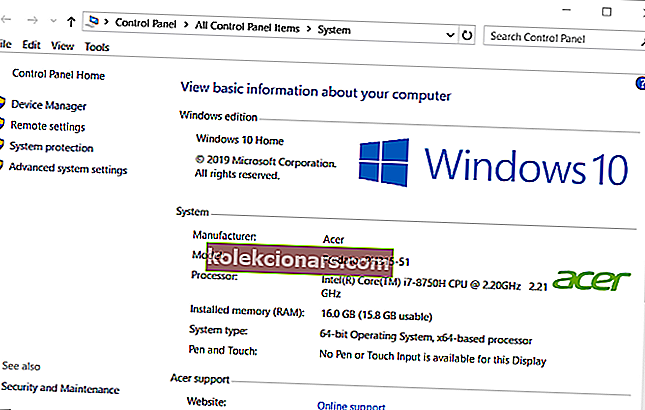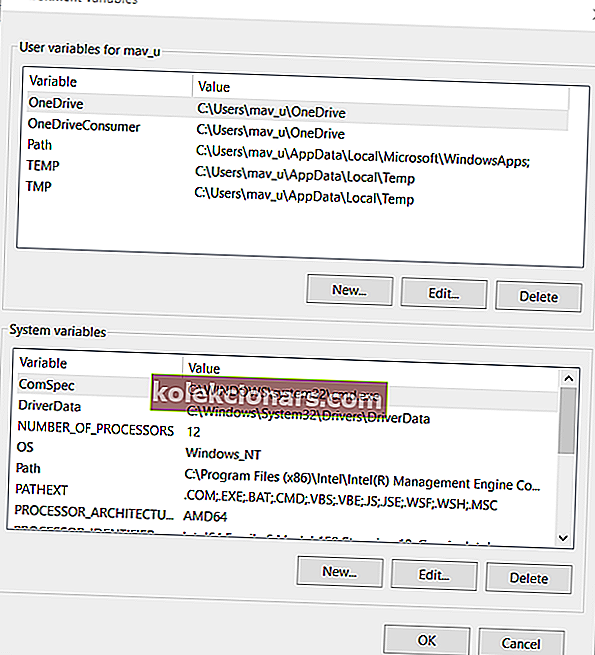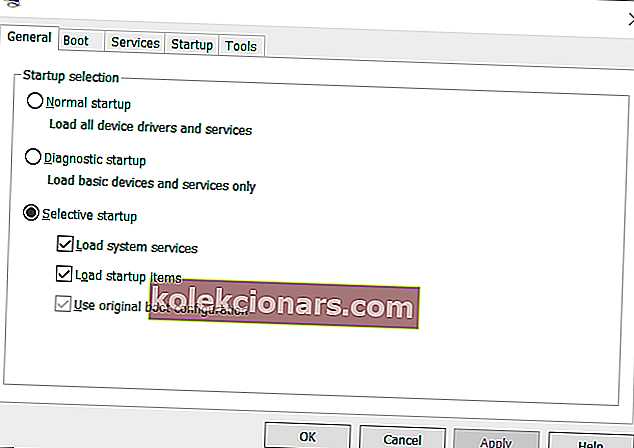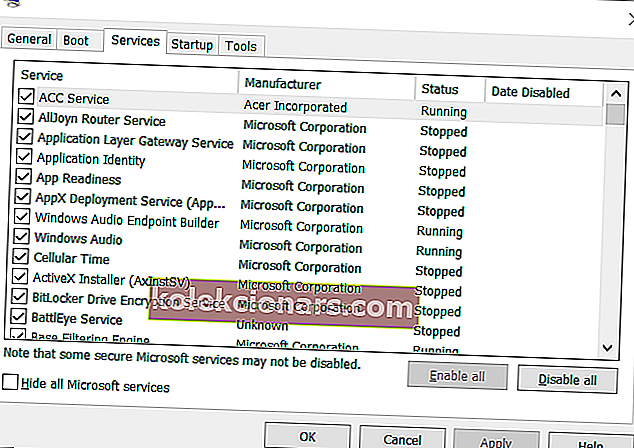- Kasutajad ei saa Java-programme avada, kui ilmneb Java (TM) Platform SE kahendviga.
- Graafikakaardi draiverite värskendamine on üks selle probleemi kinnitatud parandusi.
- Selle teema kohta leiate kasulikke juhendeid, näpunäiteid ja nippe meie põhjalikust tarkvaralõigust.
- Palju rohkem tarkvara veaotsingu artikleid leiate meie Fix Hubist.

Windowsi jaoks on palju Java-põhist tarkvara. Java (TM) Platform SE binaarne viga ilmneb mõnel kasutajal, kui nad proovivad Java-põhiseid programme avada. Selle tõrke ilmnemisel ei saa kasutajad Java-põhiseid programme avada. Täielik veateade ütleb:
Java (TM) Platform SE binaarne töö on lakanud. Probleemi tõttu lakkas programm õigesti töötamast. Windows sulgeb programmi ja teavitab teid, kui lahendus on saadaval.
Kerige alla, et uurida selle tüütu teema kõige tõhusamaid lahendusi.
Kuidas parandada Java (TM) Platform SE kahendviga?
1. Uuendage oma graafikakaardi draiverit
Java (TM) Platform SE kahendviga võib ilmneda sageli seetõttu, et Java Environment on vastuolus aegunud graafikakaardi draiveritega.
Selle probleemi hõlpsaks lahendamiseks soovitame kasutada draiveri Booster 7.

Driver Booster 7 on väga võimas, kuid hõlpsasti kasutatav tarkvara, mis tagab, et teie draiverid värskendatakse alati uusimale saadaolevale versioonile.
Parim osa draiveri Booster 7 kasutamisest kõigi draiverite värskendamiseks on asjaolu, et see protsess nõuab vaid paar korda hiireklõpsamist.
Tarkvara hakkab teie süsteemi skannima kohe, kui olete selle avanud. Kui selle skannimisel kuvatakse teie graafikaadapter, valige selle märkeruut. Seejärel klõpsake nuppu Värskenda kohe .

IObit Driver Booster
IObiti draiveri Booster 7 abil saate värskendada teie videodraiverid uusimale saadaolevale versioonile ja teil on vaja ainult skannimisprotsessi käivitada. $ 22.95 Saa tasuta2. Installige Java uuesti
- Dialoogi Käivita avamiseks vajutage Windowsi klahvi + R kiirklahvi.
- Sisestage Run tekstikasti appwiz.cpl . Seejärel klõpsake Windowsi desinstalliprogrammi avamiseks nuppu OK .
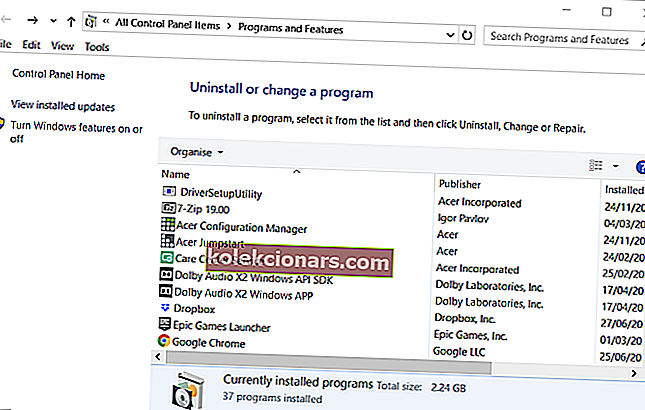
- Järgmisena tippige otsingukasti Java .
- Valige see ja klõpsake nuppu Desinstalli .
- Taaskäivitage Windows pärast kõigi loetletud Java kirjete desinstallimist jaotises Programmid ja funktsioonid.
- Installeri installimiseks uusima versiooni jaoks klõpsake Java-veebisaidil nuppu Java allalaadimine .
- Java keskkonna installimiseks avage Java seadistusaken.
- Pärast Java installimist taaskäivitage Windows.
3. Konfigureerige keskkonnamuutujaid
- Avage Windowsi otsingu utiliit Windowsi klahvi + S kiirklahviga.
- Sisestage otsingukasti süsteemi teave .
- Klõpsake nuppu Süsteem, et avada otse allolevas võtmes aken.
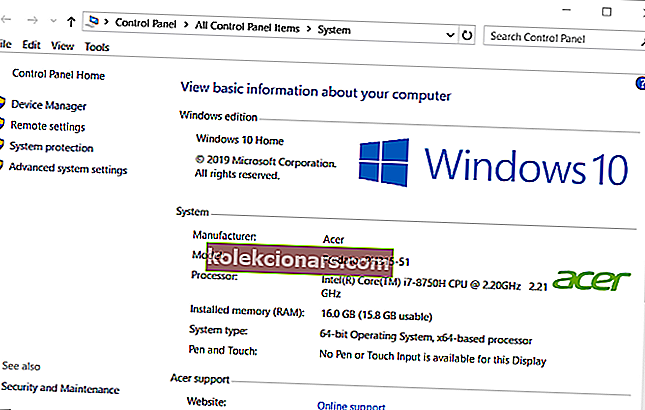
- Süsteemi atribuutide akna avamiseks klõpsake Süsteemi täpsemad sätted .
- Klõpsake akna Süsteemi atribuudid vahekaardil Täpsem nuppu Keskkonnamuutujad .
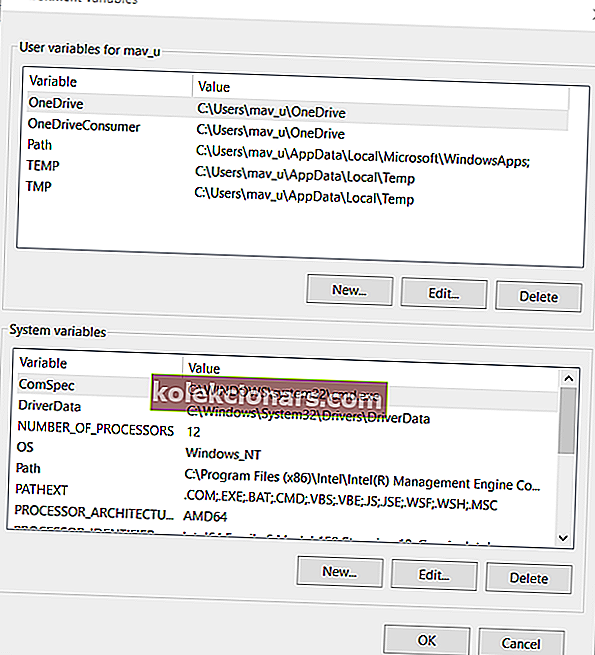
- Seejärel klõpsake otse allpool näidatud akna avamiseks nuppu Uus muutujate all nuppu Uus .

- Sisestage tekstiväljale Muutuja nimi _JAVA_OPTIONS .
- Tippige väljale Muutuja väärtus -Xmx256M .
- Uue süsteemimuutuja akna sulgemiseks klõpsake nuppu OK .
- Vajutage keskkonnamuutujate akna nuppu OK .
4. Puhastage alglaadimisaknad
- Avage Run- aken.
- Sisestage väljale Run käsk Ava msconfig ja klõpsake MSConfigi avamiseks nuppu OK .
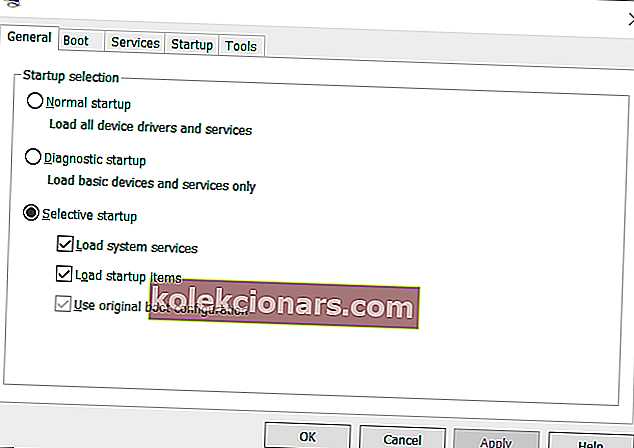
- Kõigepealt klõpsake raadionuppu Valikuline käivitamine .
- Tühjendage märkeruut Valitud käivitusüksuste laadimine .
- Valige märkeruudud Laadi süsteemiteenused ja Kasuta algset alglaadimise konfiguratsiooni .
- Valige vahekaardil Teenused valik Peida kõik Microsofti teenused .
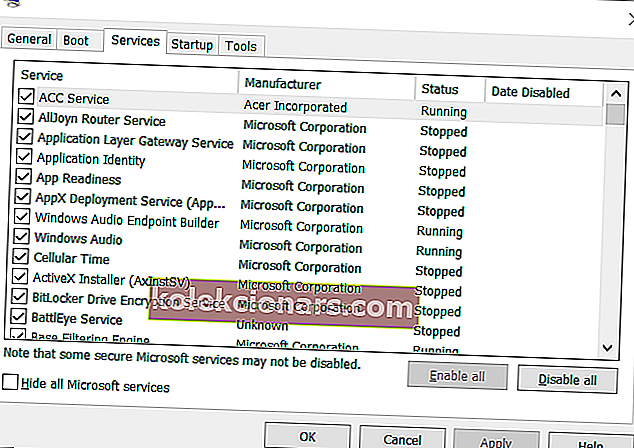
- Loetletud kolmanda osapoole teenuste peatamiseks klõpsake nuppu Keela kõik .
- Vajutage nuppu Rakenda .
- Akna sulgemiseks klõpsake nuppu OK .
- Avanenud dialoogiboksil klõpsake nuppu Taaskäivita .
- Seejärel proovige käivitada Java tarkvara, mille viga ilmneb pärast taaskäivitamist.
Need on Java (TM) Platform SE binaarse vea kõige enam kinnitatud parandused. See ei tähenda, et nende resolutsioonid oleksid kõigile tagatud, kuid tõenäoliselt lahendavad need probleemi enamiku kasutajate jaoks.
KKK Lisateave Java (TM) Platform SE kahendvea kohta
- Kas Java (TM) Platform SE kahendviga võib tekkida mõne tarkvara puhul?
Java (TM) Platform SE tõrge võib ilmneda ainult Java-põhiste programmide puhul. Lisateabe saamiseks vaadake meie Java-käitusviga.
- Miks Minecrafti mängides juhtub Java krahh?
Minecrafti puhul võib tekkida Java (TM) Platform SE kahendviga, kuna see on Java-põhine mäng. Selle parandamiseks vaadake meie Minecrafti levinud vigade juhendit.
- Miks paigutatakse hs_log_pid logifailid pärast Java krahhi töölauale?
Logifailid hs_log_pid ilmuvad töölauale, et anda kasutajatele täiendavaid üksikasju Java-krahhide kohta.